Реклама
Пријавио сам се за ТицкТицк пре много година да бих пратио своје листе обавеза. Од тада, ТицкТицк је за мене еволуирао у платформу за продуктивност на једном месту.
Пошто ТицкТицк више није ограничен на задатке, можете га користити за вођење белешки, праћење навика, управљање пројектима и још много тога. Ако желите да почнете сами, ево водича за коришћење ТицкТицка за све.
1. Одржавајте листу за посматрање и сачувајте чланке за касније
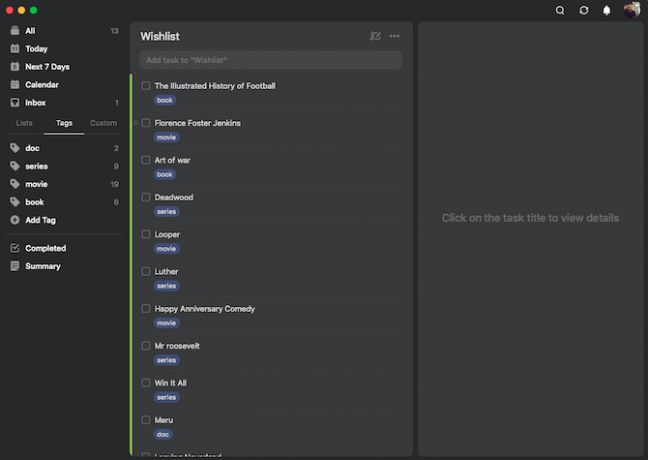
Корисници ТицкТицк-а не морају да одржавају посебну апликацију за читање касније. Захваљујући бројним организационим функцијама, можете лако да сачувате чланке, књиге, филмове или било који садржај у ТицкТицк-у који планирате да користите касније.
На пример, за почетак, можете креирати нове листе тзв Листа за посматрање и Прочитајте касније. Кад год наиђете на препоруку чланка или ТВ емисије коју бисте желели да поново погледате касније, можете је једноставно избацити на те листе.
Даље, да бисте избегли затрпавање ТицкТицк контролне табле, требало би да ставите ове листе у фасциклу. Да бисте формирали фасциклу на ТицкТицк-у, мораћете да превучете листу и спустите је на другу.
Алтернативно, ако не желите наменске листе за сваку врсту садржаја, можете користити и ТицкТицк-ову могућност ознака. ТицкТицк има а Ознаке картица која вам омогућава да брзо пронађете оно што тражите. Реците да желите да прочитате нову књигу, можете покренути апликацију и отићи на Ознаке > Књиге.
2. Пратите своје навике


ТицкТицк такође има развијено праћење навика уграђено у своје мобилне апликације. Можете бирати између широког спектра унапред подешених опција као што су јести воће, пити воду, читати или створити нову навику.
ТицкТицк вам омогућава да прецизно прилагодите атрибуте навике. Можете ручно одабрати дане, поставити мотивациону понуду, колико често и када апликација треба да вас подсећа, као и ваш циљ.
Такође, ТицкТицк има страницу са статистиком за ваше навике. Саопштава вам увиде као што су стопа завршетка и дневна ажурирања циљева. ТицкТицк може чак да синхронизује ваше навике са вашим календаром и листом Тодаи.
Да бисте додали нову навику, отворите апликацију ТицкТицк и тапните на четврту картицу Икона сата на почетном екрану.
Ако сте открили да ТицкТицково праћење навика ограничава, постоји низ других мобилне апликације које можете испробати да бисте постигли своје циљеве 5 нових апликација за навике које заправо раде на постизању ваших циљеваАпликације за формирање навика и праћење су неке од најпопуларнијих алатки за продуктивност. Да ли сте већ испробали ове одличне нове алате? Опширније .
3. Управљајте својим временом помоћу Помодоро тајмера


ТицкТицк-ове апликације нуде Помодоро тајмер за људе који се често суочавају са проблемима да се фокусирају на задатак. За неупућене, Помодоро је приступ управљању временом где разлажете посао на кратке сесије одвојене мини и дугим паузама.
Да бисте подесили Помо тајмер на рачунару, кликните на задатак и испод мени са три тачке у доњем десном углу одзивника, притисните Старт Помо Тимер.
У Подешавања, можете одредити своје циљеве за Помо тајмер, дужину радних периода и пауза и учесталост пауза. Ако имате премијум ТицкТицк налог, такође можете да слушате беле звукове током активног Помо тајмера.
Помо тајмер је доступан као наменска картица на дну на ТицкТицк-овим мобилним клијентима. Ако га не можете пронаћи, идите на Подешавања > Таб Бар и омогућити Помо опција.
У ТицкТицк-овим десктоп апликацијама кликните на задатак > кликните на мени са три тачке > Покрените Помо тајмер.
4. Водите и чувајте белешке
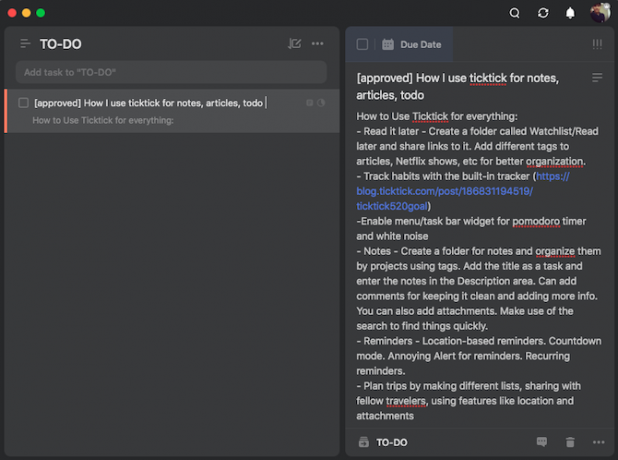
ТицкТицк има неколико функција које замењују и вашу постојећу апликацију за белешке.
Уместо да сваки унос третирате као задатак, можете га користити као наслов за белешку. Сваки задатак на ТицкТицк-у има поље за белешке где можете да запишете своје мисли. Можете категоризовати белешке из различитих пројеката у сопствене, засебне листе. Сам овај скуп листа може ићи у нову фасциклу под називом Белешке.
Пошто ТицкТицк, у време писања, нема алатке за форматирање, можете користити одељак за коментаре да додате додатне информације и да одељак за белешке буде лак за читање.
Приложите документе задацима
Поврх тога, ТицкТицк вам омогућава да приложите документе или слике задацима који вам добро дођу када морате, на пример, да сачувате рачун или аудио снимак. ТицкТицк има функцију претраживања која може да прочешља све ваше белешке. Можете да филтрирате резултате на основу било којих временских периода, ознака и још много тога.
Принт Нотес
ТицкТицк такође има опцију да сачува или дели своје белешке као слике. То можете користити за штампање контролних листа или их лако прослеђивати људима који нису на ТицкТиц-у.
Да бисте то урадили, мораћете поново да се окренете хоризонтали мени са три тачке појединачног задатка или листе и додирните Објави. Превуците прстом до Слика картицу и требало би да будете у могућности да делите слику или да је сачувате локално на свом телефону.
5. Управљајте пројектима
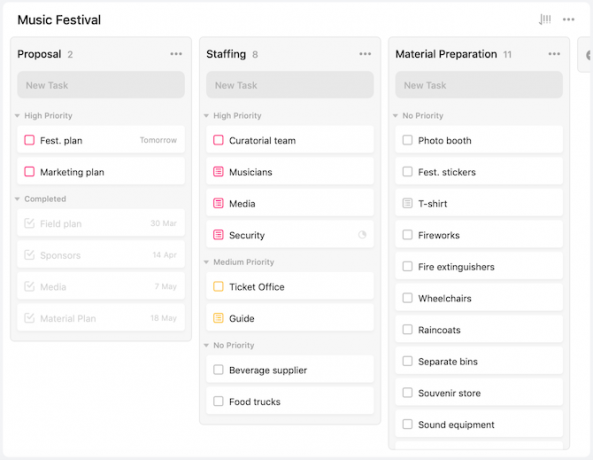
Штавише, на ТицкТицку је могуће управљати соло или тимским пројектима.
Да бисте започели, направите листе задатака за сваки аспект вашег пројекта. Преместите ове листе у фасциклу и поделите их са члановима вашег тима.
Када поставите темеље, доделите задатке сарадницима тако што ћете кликнути на икону малих људи на врху задатка. У одељку за белешке можете додатно да поделите посао на подзадатке. Додирните икона у три реда да бисте прешли на режим контролне листе.
Поврх тога, можете ажурирати напредак задатка. Кликните на црни простор иза одељка Датум рока задатка да бисте то урадили.
Одредите приоритете задатака
Користите ТицкТицк да бисте дефинисали приоритете задатака. Опције приоритета су испод три знака узвика поред задатка.
За премиум налоге постоји функција под називом Активности задатка што вам омогућава да пратите историју задатка и вратите све старе верзије ако је потребно.
Пребаците се на приказ Канбан табле
То није све. Можете да претворите контролну таблу ТицкТицкових десктоп апликација у Канбан плочу налик Трелло-у. Овај интерфејс вам омогућава да без напора померате задатке између бројних листа и добијете бољи преглед вашег пројекта.
Канбан опција је доступна са мени са три тачке на почетној страници десктоп апликације.
6. Подсетници
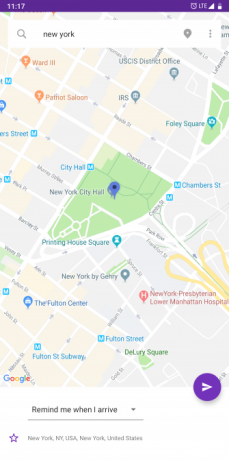

Подсетници су део сваке добре апликације за управљање задацима. ТицкТицк апликације могу да вас подсећају пре или на датум рока. Ако је потребно, подесите понављајуће подсетнике који ће се периодично укључивати у зависности од вашег прилагођеног подешавања.
Подсетници на задатке на ТицкТицку могу се покренути уз помоћ геолокације. Да бисте додали подсетнике засноване на локацији, додирните задатак и идите на мени са три тачке > Локација. Сада идите до локације на којој би подсетник требало да се приказује уживо.
Затим, на дну екрана, изаберите да ли ТицкТицк треба да притисне подсетник када стигнете на координате или када напустите место. Додирните Љубичасто дугме за слање да сачувате подсетник.
7. Планирајте путовање користећи ТицкТицк
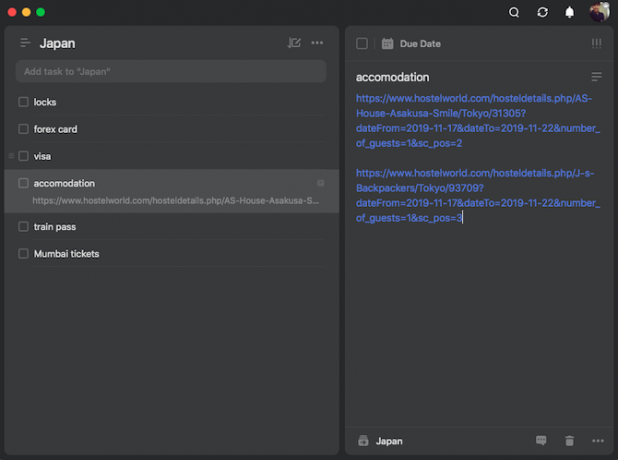
ТицкТицков свестрани скуп вештина може вам помоћи да испланирате путовање. Почните тако што ћете направити одређене листе око својих путовања, као што су знаменитости које желите да видите, ствари које желите да спакујете, ресторани које бисте желели да пробате и радови.
Ови уноси могу бити праћени њиховим одговарајућим локацијама. Да бисте прескочили подсетник и само додали локацију задатку, изаберите трећи окидач под називом „Нема потребе да ме подсећаш“. Ако сте у групи, можете да делите листе са својим сапутницима.
У овом сценарију, додајте везе за друге савете за путовања на које сте можда наишли на мрежи и сортирајте своје аранжмане за путовање као што су карте, резервације итд. са карактеристикама белешки и прилога.
Напуните своје ТицкТицк искуство са још савета
ТицкТицк је вишестрани алат за управљање задацима који може послужити и као апликација за белешке или планер путовања када је то потребно. Постоји мноштво функција које вам омогућавају да прилагодите искуство како год желите.
Али ТицкТицк има више изненађујућих скривених карактеристика. Пробајте ове ТицкТицк савети и трикови за сваку врсту задатка који вам падне на памет 12 ТицкТицк савета за сваку врсту задатка на који можете да се сетитеМного је корисних трикова скривених испод ТицкТицкове површине. Ево неколико савета који би вам могли помоћи да управљате својим задацима. Опширније .
Са седиштем у Ахмедабаду у Индији, Схубхам је слободни технолошки новинар. Када не пише о ономе што је у тренду у свету технологије, наћи ћете га како истражује нови град својом камером или игра најновију игру на свом ПлаиСтатион-у.

